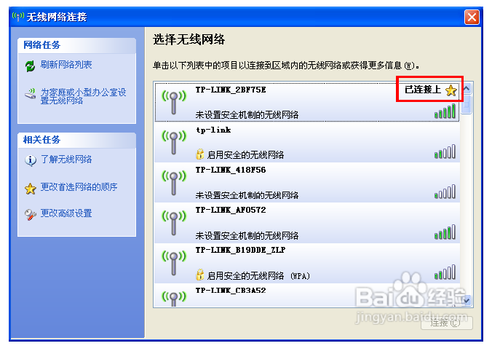1、双击桌而上的信号图标,进入TWCU的高级标牧页,如下图,选择“使用windows无线客户端 应用程序”。

2、在系统弹出的确认框中,点击确认按钮。
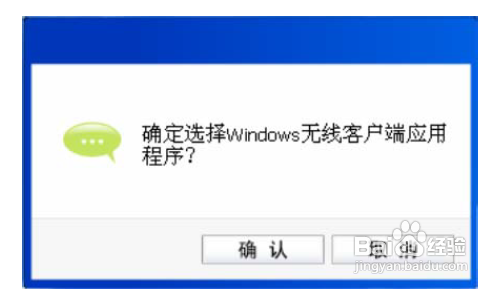
3、桌而右下角会出现无线网络的图标,如卜图红框标识所示。

4、单击该图标,系统将自动搜索无线网络,并以列表形式显示(如卜图)。双击希望加入的无线网络名称,即您在无线路由器或AP中设置的网络名称(SSID)即可进行连接。
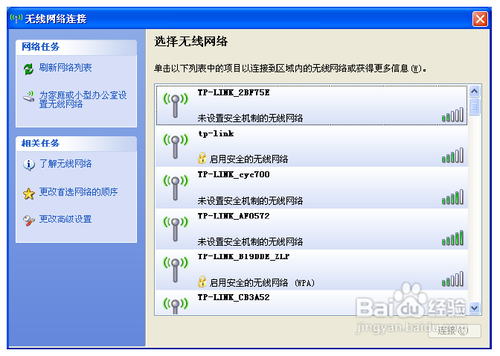
5、若您要连入的无线网络没有加密,系统会弹出如卜图所示的提示框,点击仍然连接即可连接。

6、若您要连入的无线网络没有加密,系统会弹出如卜图所示的提示框,点击仍然连接即可连接。
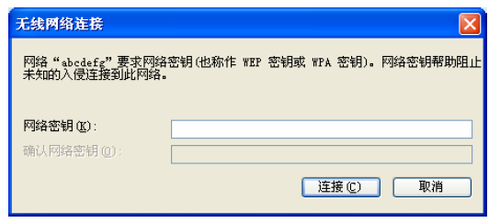
7、当条日右上角出现“己连接上”标识时,表示网卡己成功连入该无线网络。